Cov txheej txheem:

Video: Yuav ua li cas kuv tsom Hulu ntawm kuv lub xov tooj mus rau kuv lub TV?

2024 Tus sau: Lynn Donovan | [email protected]. Kawg hloov kho: 2023-12-15 23:47
Txhawm rau pov Hulu ntawm koj lub iOS thiab Android ntaus ntawv:
- Txuas koj ntaus ntawv rau tus tib Wi-Fi network li koj Chromecast.
- Qhib lub Hulu app thiab coj mus rhaub tus show los yog movie koj xav saib.
- Coj mus rhaub tus Cast icon ntawm tus saum tus playerwindow thiab xaiv koj Chromecast los ntawm tus lis.
Ib yam li ntawd, tej zaum koj yuav nug, Kuv yuav tsom iav kuv lub xov tooj rau TV li cas?
Miracast Screen Sib Koom App - Daim iav Android Screen rauTV
- Download tau thiab nruab lub app ntawm koj lub xov tooj.
- Txuas ob lub cuab yeej hauv tib lub network WiFi.
- Tua tawm daim ntawv thov los ntawm koj lub xov tooj, thiab pab kom MiracastDisplay ntawm koj lub TV.
- Hauv koj lub xov tooj nyem qhov "START" kom pib mirroring.
Tsis tas li ntawd, yuav ua li cas kuv pov rau TV? Cast los ntawm Chromecast-enabled apps rau koj lub TV
- Xyuas kom tseeb tias lub xov tooj ntawm tes, ntsiav tshuaj lossis khoos phis tawj koj siv los nrum yog nyob rau tib lub Wi-Fi network li koj lub Chromecast lossis TV nrog Chromecast built-in.
- Qhib Chromecast-enabled app.
- Coj mus rhaub khawm Cast.
- Coj mus rhaub lub cuab yeej koj xav cast rau.
Tsis tas li ntawd, kuv yuav txuas kuv lub xov tooj rau kuv Smart TV li cas?
Yuav Ua Li Cas Txuas Lub Xov Tooj rau Smart TV
- Xyuas kom koj ob lub TV thiab xov tooj txuas nrog tib Wi-Finetwork.
- Qhib "screen mirroring" los ntawm cov ntawv qhia zaub mov ntawm koj lub TV.
- Qhib "wireless zaub" ntawv qhia zaub mov hauv koj lub xov tooj ntawm tes app thiab coj mus rhaub "screen mirroring" tig rau.
- Xaiv koj lub TV los ntawm cov npe ntawm cov khoom siv.
Yuav ua li cas txuas kuv lub xov tooj rau kuv lub TV siv ib tug USB cable?
Rau txuas koj xov tooj los yog ntsiav tshuaj rau a TV , koj tuaj yeem siv ib qho ntawm cov hauv qab no: MHL, i.e. a Txawb High-Definition Link. SlimPort. USB cable.
Txoj Kev 1: Txuas xov tooj rau TV siv MHL
- MHL-enabled xov tooj.
- USB t0 HDMI MHL adapter los yog cable.
- Zaub nrog HDMI input.
- HDMI cable.
- Lub zog cable.
Pom zoo:
Kuv yuav xa kuv cov xov tooj ntawm ib lub xov tooj mus rau lwm tus li cas?

Yuav Siv Hu Rau Forwarding Li Cas Qhib Xov Tooj app ntawm koj lub smartphone (lossis siv lub xov tooj ntawm koj lub xov tooj yooj yim). Sau * 72 thiab tom qab ntawd nkag mus rau 10 tus lej xov tooj uas koj xav kom koj hu xov tooj xa mus. (e.g.,*72-908-123-4567). Coj mus rhaub lub hu icon thiab tos kom hnov cov lus pom zoo toneor lus
Yuav ua li cas hloov suab paj nruag los ntawm kuv lub computer mus rau kuv lub xov tooj Motorola?

Microsoft Windows PC lossis Apple Macintosh. Sync cov ntaub ntawv suab paj nruag siv Windows Media Player. Nrog ib daim npav nco, thiab koj lub xov tooj qhia lub vijtsam hauv tsev, txuas Motorola micro USBdata cable rau koj lub xov tooj thiab koj lub computer. Luag ntawm qhov ceeb toom bar. Kov USB txuas rau xaiv qhov txuas
Kuv yuav xa kuv cov xov tooj mus rau lwm lub xov tooj Metro PCS li cas?

Teem MetroPCS Instant Hu Forwarding los ntawm kev hu '72' ntawm koj lub xov tooj ntxiv rau tus lej uas koj xav kom koj hu xov tooj xa mus. Yog tias tus lej xov tooj yuav tsum mus yog 555-333-2222, ces koj yuav hu rau '725553332222' thiab nias lub pob "Enter". Qhov thib ob ntawm callforwarding yog Conditional Call Forwarding
Kuv yuav xa kuv tus lej twilio mus rau kuv lub xov tooj ntawm tes li cas?
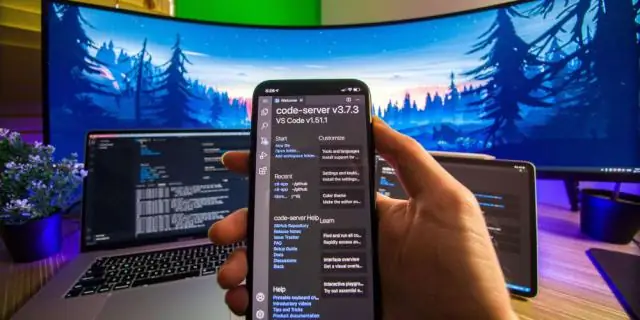
Hu Forwarding nrog Twilio Functions (Beta) Nkag mus rau koj tus account ntawm www.twilio.com. Nyem Runtime. Nyem Functions, thiab tom qab ntawd xaiv Tsim Kev Ua Haujlwm, lossis lub pob liab ntxiv + kos npe. Xaiv tus Hu Rau Forward template, thiab tom qab ntawd nyem Tsim. Ntxiv Txoj Kev thiab hloov kho CODE teb, thiab tom qab ntawd nyem Txuag
Yuav ua li cas tig kuv lub xov tooj Android rau hauv lub xov tooj hotspot?

Yuav ua li cas los tsim lub Mobile Hotspot nrog ib tug AndroidPhone Tig tawm lub xov tooj cua Wi-Fi. Txuas lub xov tooj rau hauv lub hwj chim. Qhib Cov Chaw app. Kov cov khoom ntxiv hauv ntu Wireless & Networks, thiab tom qab ntawd xaiv Tethering & PortableHotspot. Kov lub thawv kom tso lub cim kos los ntawm Portable Wi-Fi Hotspot lossis Mobile Hotspotitem
